chatgpt, powered by OpenAI, hat mit seinen fortschrittlichen Chatbot-Funktionen Online-Interaktionen revolutioniert. Unabhängig davon, ob Sie es zum kreativen Schreiben, zur Codierungsunterstützung oder zum Brainstorming verwenden, möchten Sie Ihre Gespräche möglicherweise zum späteren Nachschlagen speichern und exportieren.
Dieser Leitfaden führt Sie durch den Prozess des Speicherns und Exportierens Ihrer ChatGPT-Chats, Konversationen und Daten und stellt sicher, dass Sie über eine Aufzeichnung Ihrer Interaktionen für verschiedene Zwecke verfügen.
Speichern Sie Ihre ChatGPT-Gespräche
Das Speichern Ihrer Konversationen auf ChatGPT erfolgt reibungslos, da die Plattform Ihre Chats automatisch für den späteren Zugriff speichert. So können Sie es machen:
- Ins Konto einloggen: Öffnen Sie Ihren Webbrowser und navigieren Sie zu chat.openai.com. Melden Sie sich bei Ihrem ChatGPT-Konto an.
- Greifen Sie auf Ihre Chats zu: Sobald Sie angemeldet sind, werden Ihre Konversationen in der linken Seitenleiste aufgelistet. Jede Konversation hat einen von der KI generierten Namen zur einfachen Nachverfolgung.
- Gespräche umbenennen: Klicken Sie bei Bedarf auf das Stiftsymbol neben einer Konversation, um sie nach Ihren Wünschen umzubenennen.
Jetzt werden Ihre Gespräche gespeichert und sind jederzeit leicht zugänglich.
Verwandte Themen: 3 Hauptgründe, warum Sie bei ChatGPT blockiert werden könnten
Exportieren Ihrer ChatGPT-Gespräche
Das Exportieren Ihrer Gespräche ist erforderlich, wenn Sie sie teilen oder eine dauerhaftere Aufzeichnung führen möchten. Der Vorgang hängt von der Länge Ihrer Chats ab:
- Für kurze Chats: Wenn Sie nur wenige Textzeilen bearbeiten, können Sie einfach die Standardbefehle zum Kopieren (Strg-C) und Einfügen (Strg-V) verwenden.
- Für vollständige Chats: Bei längeren Gesprächen kann die Verwendung einer Chrome-Erweiterung den Vorgang vereinfachen. Folge diesen Schritten:
- Melden Sie sich bei ChatGPT an: Melden Sie sich bei Ihrem ChatGPT-Konto an und stellen Sie sicher, dass Ihre Chats gespeichert und gekennzeichnet werden.
- Unter Ihrem Profil Einstellungen auswählen.
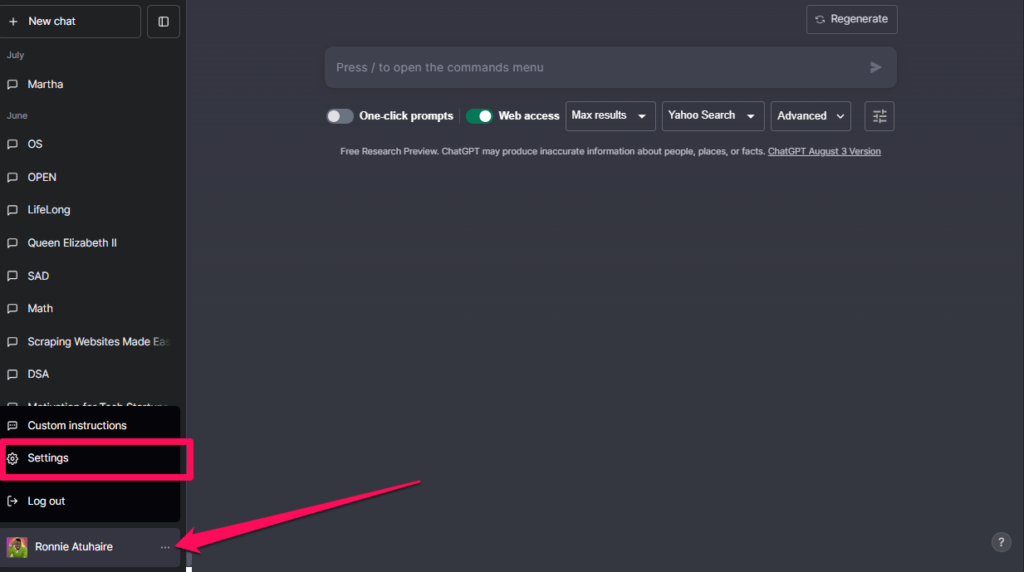
- Ziehen nach Datenkontrollen Und Wählen Sie Daten exportieren
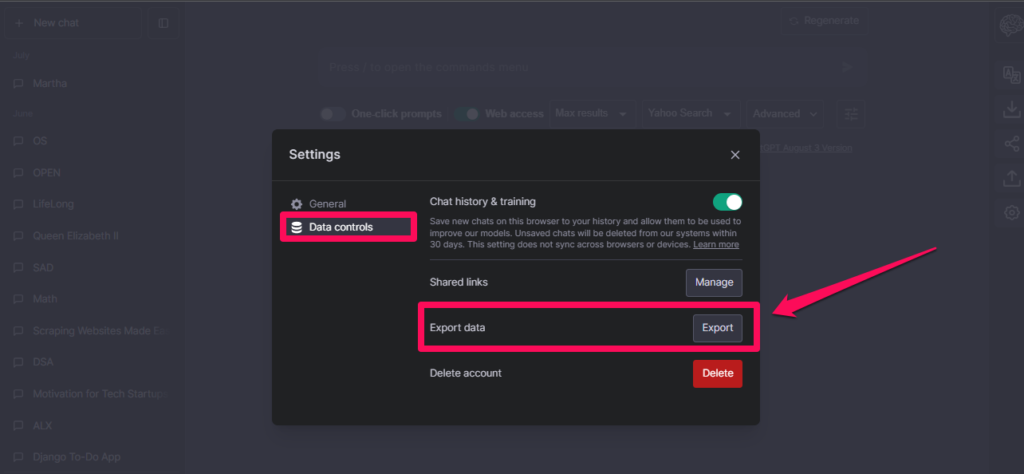
- Sie erhalten in Kürze eine E-Mail mit dem Schaltfläche „Datenexport herunterladen“.
Verwandt: 7 Gründe, warum ChatGPT „Müll rein und raus“ ist?
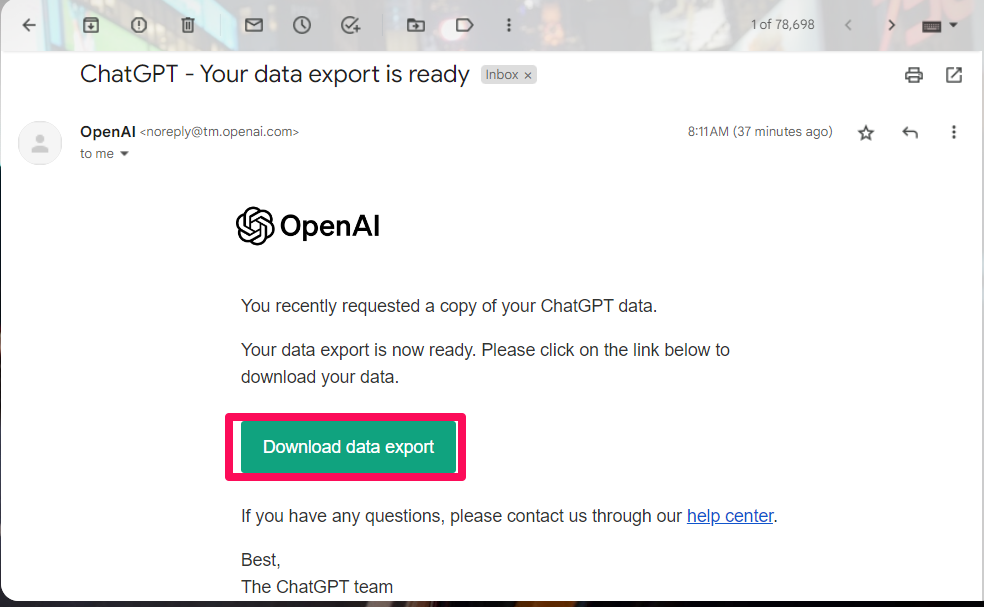
- Nachdem Sie den ZIP-Ordner heruntergeladen haben, extrahieren Sie den Inhalt. So wird Ihr Ordner aussehen. Der Chat.html file ist Ihre Hauptdatei und die Daten liegen in Form von JSON-Daten vor.
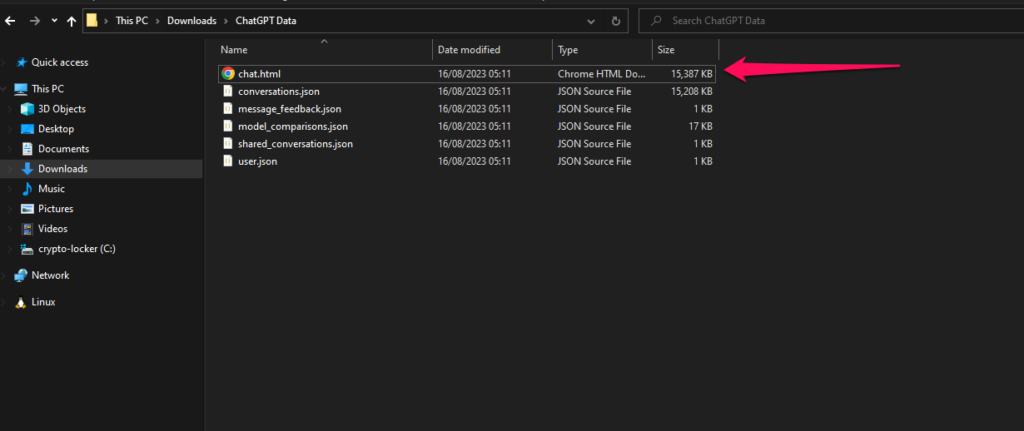
- Wenn Sie die Datei mit Ihrem Lieblingsbrowser öffnen, sieht sie so aus und Sie können nach unten zu Ihren jeweiligen Chats oder Verwendungszwecken scrollen Strg + F durchsuchen;
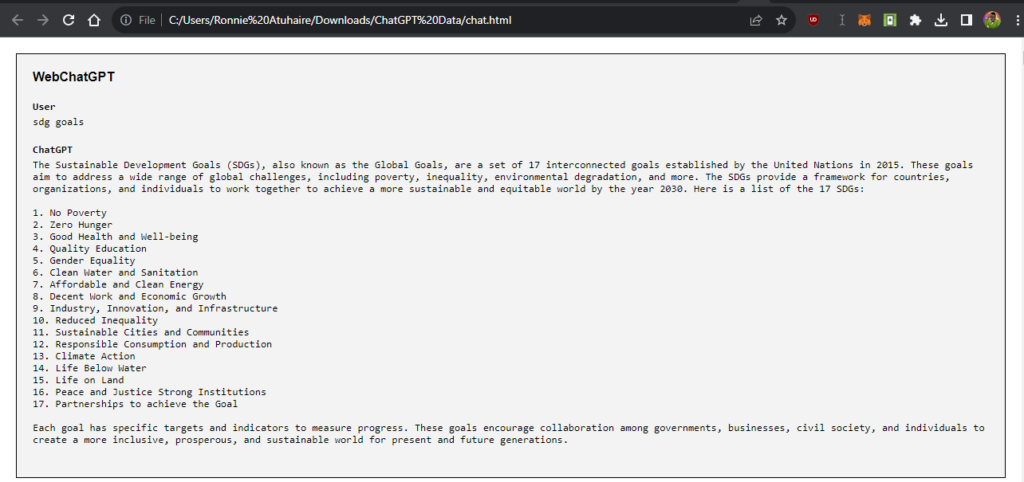
Verwandt: Hier sind die Top 5 KI-Chatbots-Tools für Telegram
FAQs
- Gespeicherte Chats löschen: Sie können bestimmte Konversationen ganz einfach löschen, indem Sie auf das Papierkorbsymbol daneben klicken. Es ist auch möglich, alle Ihre Konversationen zu löschen.
- ChatGPT kostenlos oder kostenpflichtig: ChatGPT ist kostenlos erhältlich, mit einer optionalen Premium-Version, die vorrangigen Zugriff und erhöhte Sicherheit bei Serverüberlastung bietet.
- Privatsphäre: Nur Sie und das OpenAI-Team können auf Ihre ChatGPT-Konversationen zugreifen, es sei denn, Sie geben Ihre Kontoinformationen weiter.
Entwicklerbereich
Wenn Sie technisch versiert sind, können Sie die Dateien in Ihrem Code-Editor öffnen und versuchen, die Dateien zu ändern. Sie können das CSS und andere Dinge anpassen.
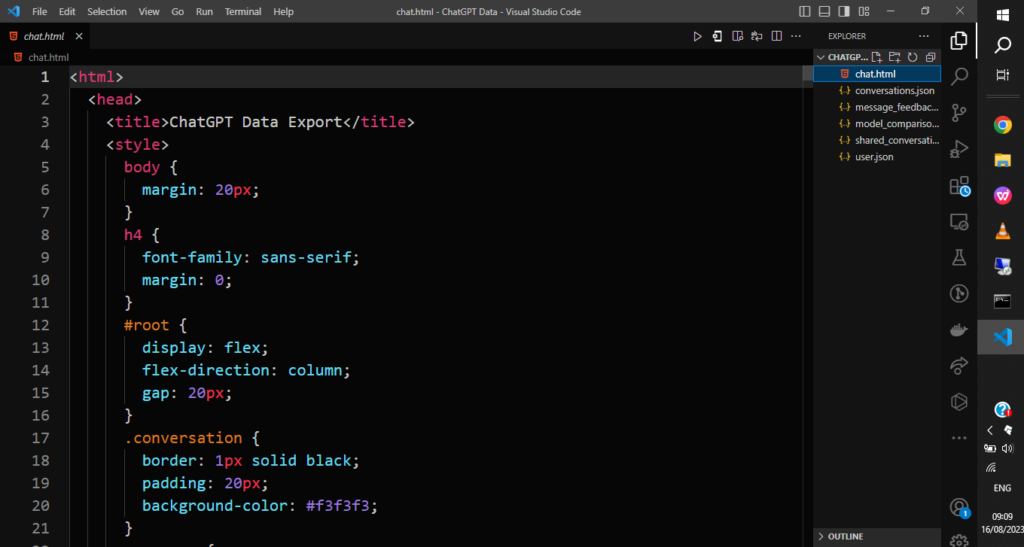
Abschluss
Das Speichern und Exportieren Ihrer ChatGPT-Konversationen ist ein unkomplizierter Vorgang, der sicherstellt, dass Sie über eine Aufzeichnung Ihrer Interaktionen verfügen. Ganz gleich, ob Sie ChatGPT für kreative Unternehmungen, geschäftliche Unterstützung oder Ideengenerierung nutzen, eine Aufzeichnung Ihrer Gespräche kann von unschätzbarem Wert sein.
Befolgen Sie die in diesem Leitfaden beschriebenen Schritte, um Ihre Chats effizient zu speichern und zu exportieren und so das Beste aus Ihrem ChatGPT-Erlebnis herauszuholen.






